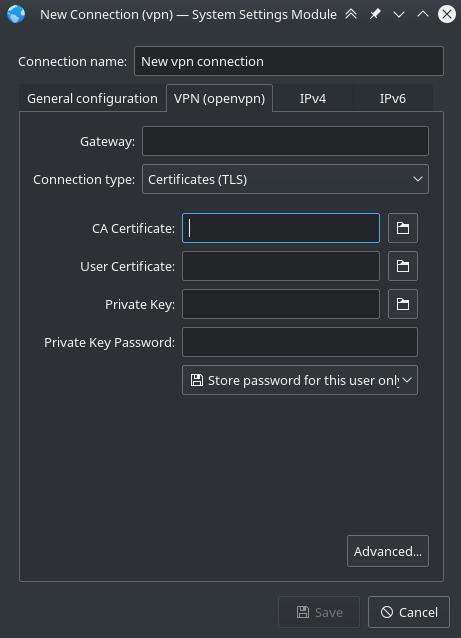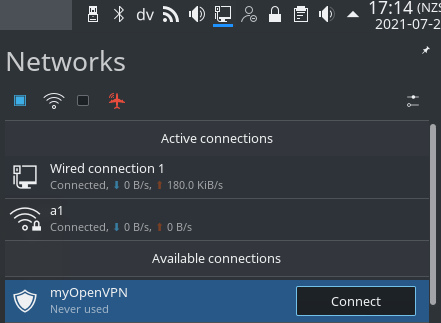如何在免費 WiFi 中保護隱私(四)
在 Linux 上安裝好“虛擬專用網絡” 之后,是時候使用它了。
0penVPN 在兩點之間創建了一個加密通道,以阻止第三方訪問你的網絡流量數據。通過設置你的 “虛擬專用網絡” 服務,你可以成為你自己的 “虛擬專用網絡” 服務商。許多流行的 “虛擬專用網絡” 服務都使用 0penVPN,所以當你可以掌控自己的網絡時,為什么還要將你的網絡連接綁定到特定的提供商呢?
本系列的 第一篇文章 安裝了一個“虛擬專用網絡” 的服務器,第二篇文章 介紹了如何安裝和配置一個 0penVPN 服務軟件,第三篇文章 解釋了如何配置防火墻并啟動你的 0penVPN 服務。第四篇也是最后一篇文章將演示如何從客戶端計算機使用你的 0penVPN 服務器。這就是你做了前三篇文章中所有工作的原因!
創建客戶端證書
請記住,0penVPN 的身份驗證方法要求服務器和客戶端都擁有某些東西(證書)并知道某些東西(口令)。是時候設置它了。
首先,為你的客戶端計算機創建一個客戶端證書和一個私鑰。在你的 0penVPN 服務器上,生成證書請求。它會要求你輸入密碼;確保你記住它:
$ cd /etc/openvpn/ca$ sudo /etc/openvpn/easy-rsa/easyrsa \gen-req greglaptop
本例中,greglaptop 是創建證書的客戶端計算機主機名。
無需將請求導入證書頒發機構(CA),因為它已經存在。審查它以確保請求存在:
$ cd /etc/openvpn/ca$ /etc/openvpn/easy-rsa/easyrsa \show-req greglaptop
你也可以以客戶端身份簽署請求:
$ /etc/openvpn/easy-rsa/easyrsa \sign-req client greglaptop
安裝 0penVPN 客戶端軟件
在 Linux 系統上,網絡管理器可能已經包含了一個 0penVPN 客戶端。如果沒有,你可以安裝插件:
$ sudo dnf install NetworkManager-openvpn
在 Windows 系統上,你必須從 0penVPN 下載網頁下載和安裝 0penVPN 客戶端。啟動安裝程序并按照提示操作。
復制證書和私鑰到客戶端
現在你的客戶端需要你為其生成的身份驗證憑據。你在服務器上生成了這些,因此你必須將它們傳輸到你的客戶端。我推薦使用 SSH 來完成傳輸。在 Linux 系統上,通過 scp 命令實現。在 Windows 系統上,你可以以管理員身份運行 WinSCP 來推送證書和密鑰。
假設客戶端名稱為 greglaptop,那么證書和私鑰的文件名以及服務的位置如下:
/etc/openvpn/ca/pki/issued/greglaptop.crt/etc/openvpn/ca/pki/private/greglaptop.key/etc/openvpn/ca/pki/issued/ca.crt
在 Linux 系統上,復制這些文件到 /etc/pki/tls/certs 目錄。在 Windows 系統上,復制它們到 C:\Program Files\OpenVPN\config 目錄。
復制和自定義客戶端配置文件
在 Linux 系統上,你可以復制服務器上的 /etc/openvpn/client/OVPNclient2020.ovpn 文件到 /etc/NetworkManager/system-connections/ 目錄,或者你也可以導航到系統設置中的網絡管理器添加一個“虛擬專用網絡” 連接。
連接類型選擇“證書(TLS)”。告知網絡管理器你從服務器上復制的證書和密鑰。
VPN displayed in Network Manager
在 Windows 系統上,以管理員身份運行 WinSCP,將服務器上的客戶端配置模板 /etc/openvpn/client/OVPNclient2020.ovpn 文件復制到客戶端上的 C:\Program Files\OpenVPN\config 目錄。然后:
- 重命名它以匹配上面的證書。
- 更改 CA 證書、客戶端證書和密鑰的名稱以匹配上面從服務器復制的名稱。
- 修改 IP 信息,以匹配你的網絡。
你需要超級管理員權限來編輯客戶端配置文件。最簡單的方式就是以管理員身份啟動一個 CMD 窗口,然后從管理員 CMD 窗口啟動記事本來編輯此文件。
將你的客戶端連接到服務器
在 Linux 系統上,網絡管理器會顯示你的 “虛擬專用網絡” 連接。選擇它進行連接。
Add a connection in Network Manager
在 Windows 系統上,啟動 0penVPN 圖形用戶界面。它會在任務欄右側的 Windows 系統托盤中生成一個圖標,通常位于 Windows 桌面的右下角。右鍵單擊圖標以連接、斷開連接或查看狀態。
對于第一次連接,編輯客戶端配置文件的 remote 行以使用 0penVPN 服務器的內部 IP 地址。通過右鍵單擊 Windows 系統托盤中的 0penVPN 圖標并單擊“連接”,從辦公室網絡內部連接到服務器。調試此連接,這應該可以找到并解決問題,而不會出現任何防火墻問題,因為客戶端和服務器都在防火墻的同一側。
接下來,編輯客戶端配置文件的 remote 行以使用 0penVPN 服務器的公共 IP 地址。將 Windows 客戶端連接到外部網絡并進行連接。調試有可能的問題。
安全連接
恭喜!你已經為其他客戶端系統準備好了 0penVPN 網絡。對其余客戶端重復設置步驟。你甚至可以使用 Ansible 來分發證書和密鑰并使其保持最新。